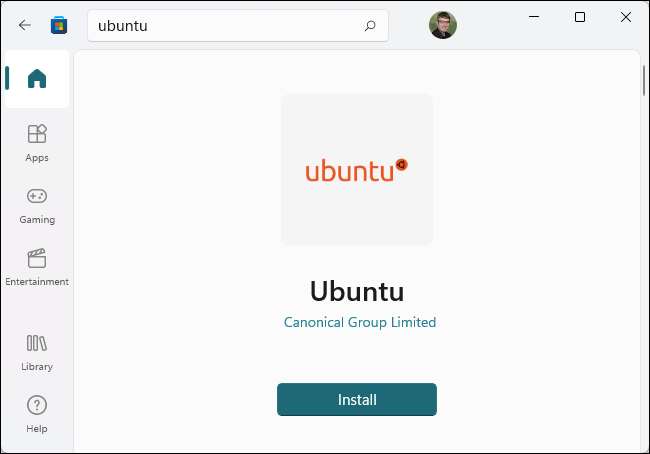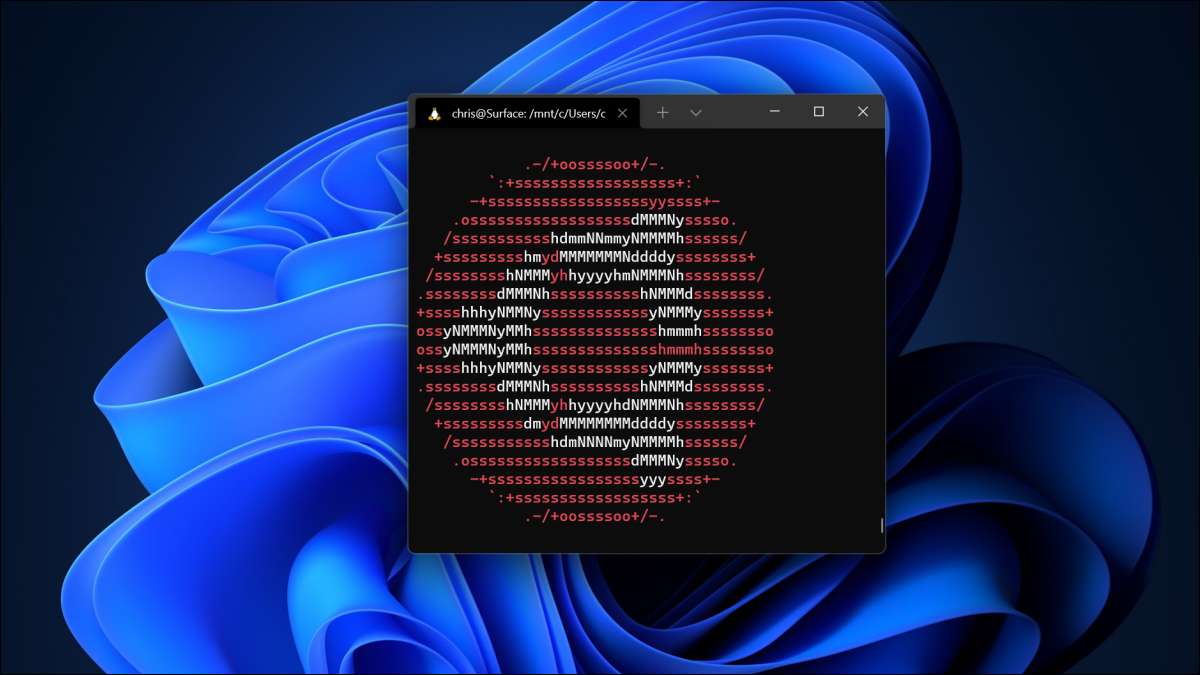
Windows-delsystemet for Linux (WSL) lar deg kjøre Linux-programvare på Windows 11-PCen. Når du aktiverer WSL, vil Windows installere en spesialbygd Linux-kjerne. Du kan deretter installere Ubuntu eller en annen Linux-distribusjon av ditt valg.
Hvordan WSL fungerer på Windows 11
Du kan aktivere Windows-delsystemet for Linux (WSL) på alle utgaver av Windows 11. -Even Windows 11 Home. (Du kan også Installer WSL på Windows 10 .)
Som nyere versjoner av Windows 10, bruker Windows 11 WSL 2. Denne andre versjonen er omdesignet og kjører en full Linux-kjerne i en Hyper-V. hypervisor for forbedret kompatibilitet. Når du aktiverer funksjonen, laster Windows 11 en Microsoft-Built Linux Kernel at det går i bakgrunnen. Windows Update holder kjernen oppdatert. (Du kan bruke din egen tilpassede Linux-kjernen hvis du foretrekker også.)
For å bruke WSL må du installere en Linux-distribusjon. Som standard installerer WSL Ubuntu. Dette gir deg tilgang til et fullt ubuntu kommandolinjemiljø som bruker Bash Shell eller et annet kommandolinje-skall av ditt valg.
Du kan få tilgang til Linux Shell-miljøene i Windows Terminal-appen som følger med Windows 11, også.
Du kan også kjøre grafiske Linux-apper ut av esken (bare installer dem i Linux-kommandolinjemiljøet og kjør kommandoen.). Windows 11 inneholder også støtte for å kjøre Linux-apper med GPU-tilgang, noe som gjør at GPU-akselerert Linux Computing-arbeidsbelastninger går bra på Windows.
Den raske måten: Installer WSL med en kommando
Microsoft har gjort denne prosessen ekstremt enkel på Windows 11. Du kan aktivere Windows-delsystemet for Linux og installere en Linux-distribusjon som Ubuntu med en enkelt kommando.
For å gjøre dette må du bruke et kommandolinjevindu med administratorrettigheter. Vi gjør dette med Windows-terminalen, selv om du også kan starte kommandoprompt.
For å starte en Windows-terminal med administratorrettigheter, høyreklikker du Start-knappen på oppgavelinjen eller trykker Windows + X og klikker på "Windows-terminalen (admin)." (Du kan også finne Windows Terminal-snarveien i Start-menyen - høyreklikk den og velg "Kjør som administrator.") Godta til brukerkontokontrollen som vises.
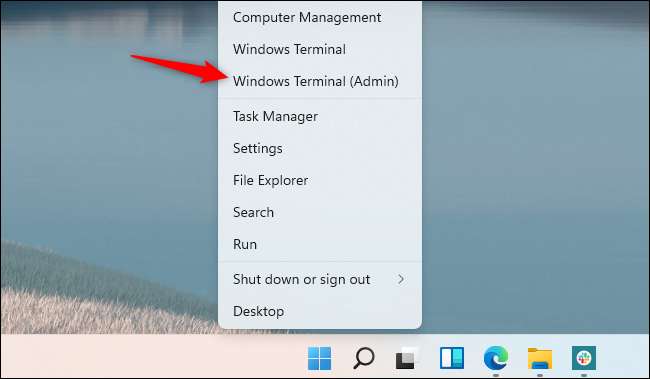
For å aktivere Windows-delsystemet for Linux og installere Ubuntu, som er standardfordelingen, bare kjør følgende kommando:
WSL --Install
Når prosessen er fullført, vil Windows be deg om å starte datamaskinen på nytt. Start datamaskinen på nytt. Du vil kunne bruke Linux-systemet ditt etter at du har gjort det. (Du kan høyreklikke på Start-menyen og klikk Slå av eller logge ut og GT Restart for å raskt starte om igjen.)
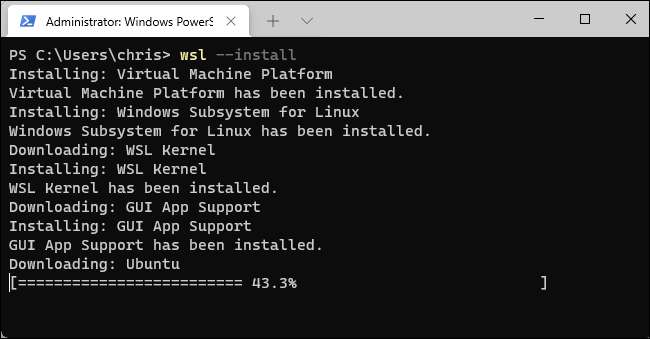
For å liste andre tilgjengelige Linux-distribusjoner, kjør følgende kommando i stedet. Dette lister (-l) distribusjoner som er tilgjengelige online (-O).
WSL -L -O
Du kan installere en Linux-distribusjon av ditt valg ved å kjøre følgende kommando, erstatte "Navn" med navnet på Linux Distro, som vist i kolonnen "Navn":
WSL --Install -D Navn
For eksempel, for å installere Debian i stedet for Ubuntu, ville du kjøre:
WSL --Install -D Debian
Du kan også kjøre denne kommandoen flere ganger for å installere flere Linux-distribusjoner på systemet ditt.
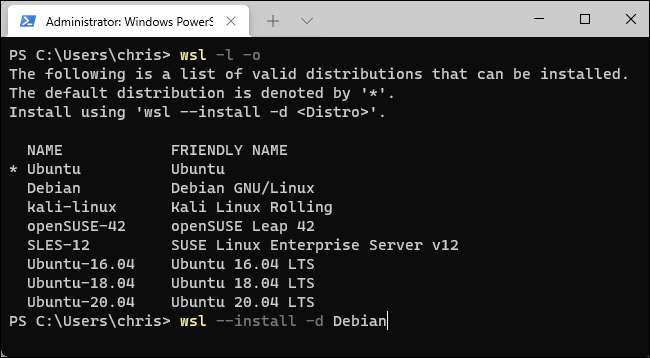
Når datamaskinen har startet på nytt, kan du starte Linux Distro som du installerte fra Start-menyen.

Du finner også det som et alternativ i Windows Terminal-appen. Klikk på pil ned til høyre for den nye kategorien "+" -knappen på fanebjelken og velg Linux-distribusjonen du installerte.
Tips: Hvis du ikke ser Linux-distribusjonen du installerte i Windows-terminalen, start den fra Start-menyen først. Etter at den fullfører sin første-runde oppsettprosess, vil den vises her.
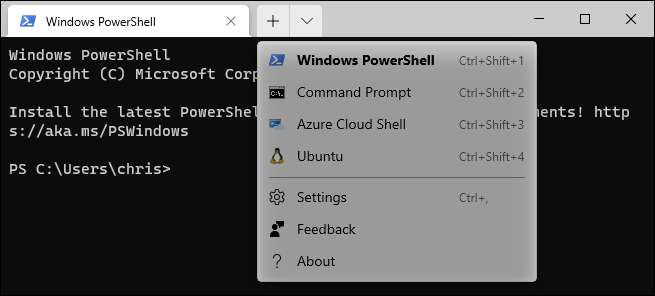
Nå kan du bruke Linux-skallet akkurat som om du satt foran en PC Linux-eller som om du var eksternt koblet til en server som kjører Linux. Du trenger bare Kjenn Linux-kommandoer .
Den sakte måten: Aktiver WSL og installer en distro
Du kan også aktivere Windows-delsystemet for Linux (WSL) den eldre måten. Dette tar mer klikk, og vi anbefaler bare å kjøre kommandoen ovenfor.
For å gjøre dette, åpne startmenyen og søk etter "Windows-funksjoner." (Du kan trykke Windows-tasten for å åpne Start-menyen og bare begynne å skrive.) Start "Slå Windows-funksjonene på eller av" -genveien.
Aktiver avkrysningsboksen "Windows Subsystem for Linux" her og klikk "OK". Du blir bedt om å starte datamaskinen på nytt.
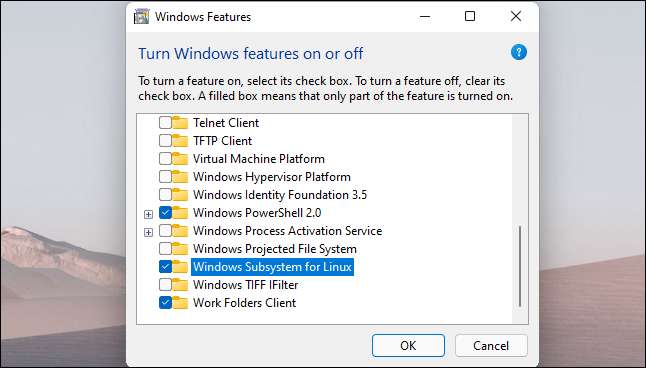
Når du har gjort det, åpner du Microsoft Store-appen og søk etter Linux-distribusjonen du vil bruke. For eksempel kan du søke etter "Ubuntu".
Installer Linux-distribusjonen du vil bruke (som Ubuntu) som du vil ha noe annet program. Bare klikk på "Installer" -knappen på sin butikkside.
Du kan nå starte den fra Start-menyen akkurat som om den ble installert fra kommandoen ovenfor.